Adobe Stock je pozoruhodná funkcia, ktorá je priamo integrovaná v After Effects CC 2015. Umožňuje ti jednoducho pristupovať k širokej škále kvalitných obrázkov, vektorov a ilustrácií, ktoré môžeš vo svojich projektoch využiť. Namiesto zdĺhavého hľadania stock materiálu môžeš cez Adobe Stock cielene vyberať zdroje a priamo ich používať vo svojej aplikácii. Táto príručka ti poskytne podrobný prehľad a ukáže ti, ako môžeš funkciu Adobe Stock efektívne využiť.
Hlavné zistenia
- Adobe Stock je integrovaná knižničná funkcia v After Effects CC 2015.
- Môžeš importovať a spravovať obrázky priamo z Adobe Stock vo svojich projektoch.
- Integrácia Kuler umožňuje ukladať a používať farebné palety v tvojich projektoch.
Krok za krokom návod
Otvorenie okna Adobe Stock
Aby si získal prístup k Adobe Stock, najskôr musíš otvoriť okno knižnice. Klikni na „Okno“ v hornom menu a vyber „Knižnice“.
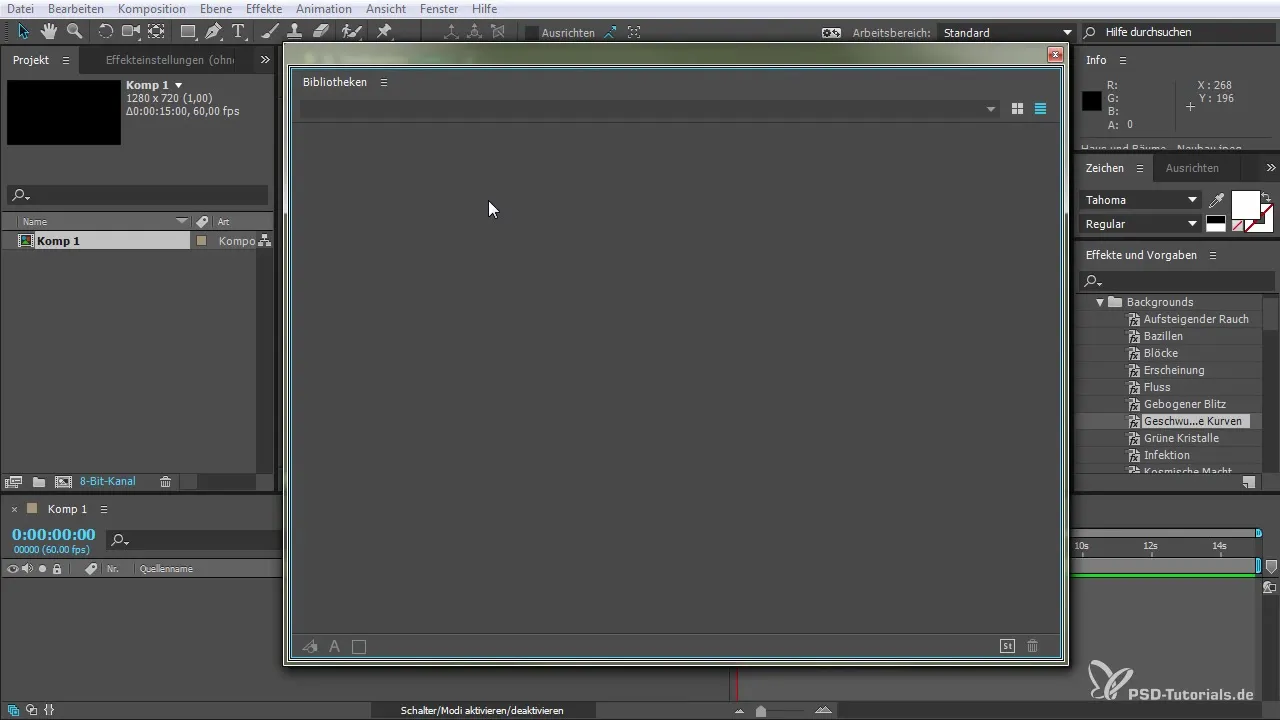
Teraz sa otvorí okno knižnice, ktoré ti zobrazí všetky tvoje uložené položky a ponúkne možnosť pridať nový obsah. Okno môžeš presunúť na akékoľvek miesto v pracovnej ploche.
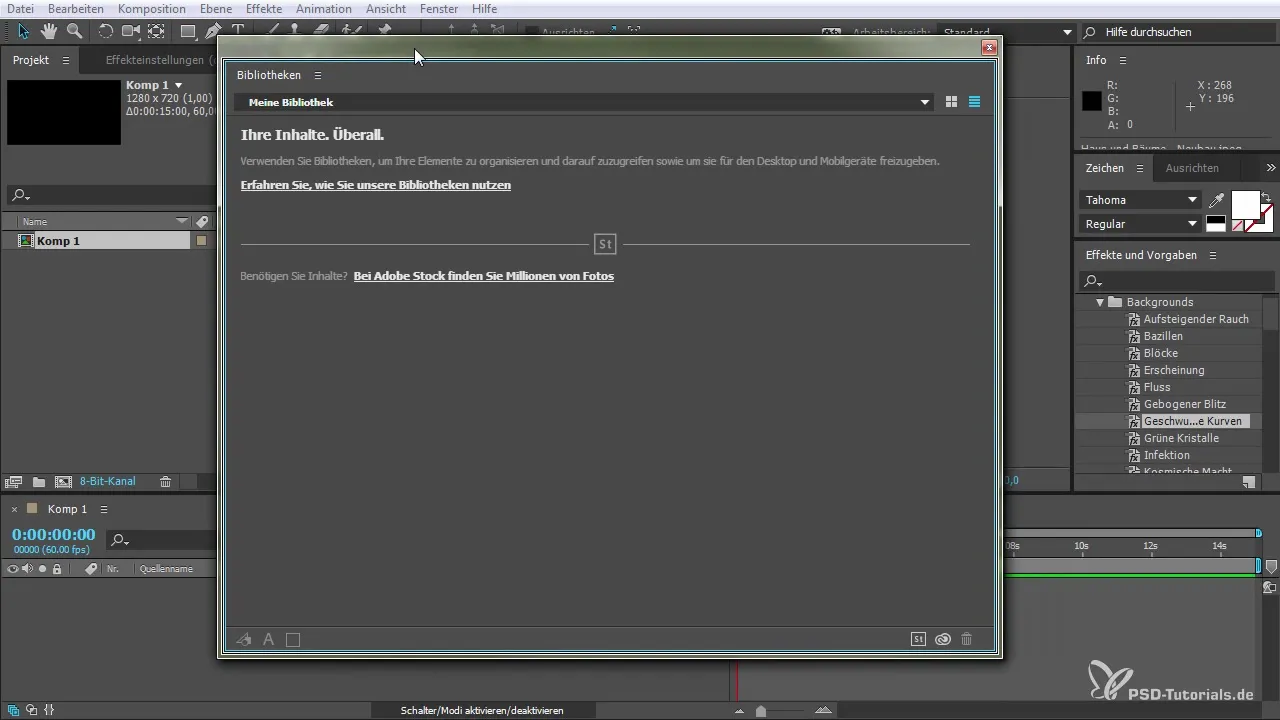
Prehľadávanie obrázkov z Adobe Stock
Aby si využil Adobe Stock, klikni na odkaz, ktorý ťa priamo privedie do prehliadača Adobe Stock. Ak si už prihlásený, môžeš okamžite hľadať obrázky.
Vyber kategóriu, ktorá ťa zaujíma: fotografie, ilustrácie, vektory alebo videá. Môžeš prehľadávať možnosti a prechádzať rôznymi obrázkami.
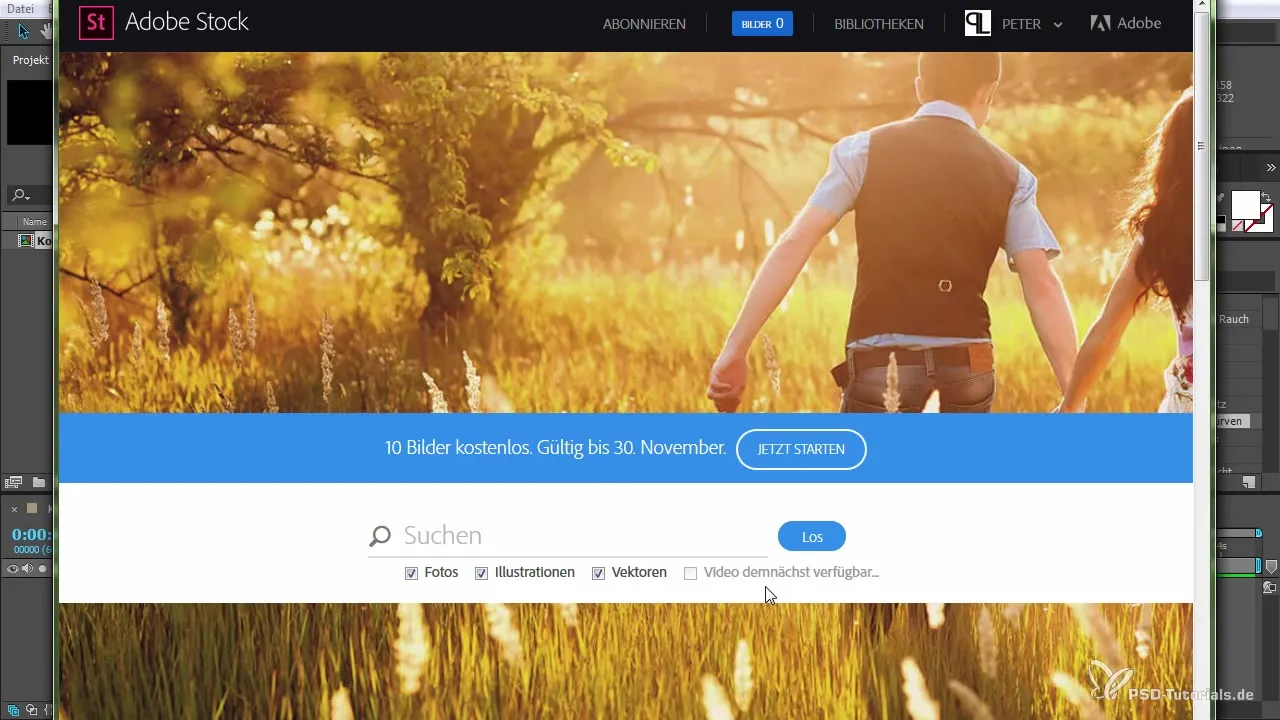
Výber a uloženie obrázkov
Keď nájdeš obrázok, ktorý sa ti páči, klikni naň. Máš možnosť uložiť obrázok do svojej knižnice alebo priamo stiahnuť. Klikni na šípku pre náhľad a potom vyber „Uložiť ako“. Môžeš obrázok uložiť na svoj desktop alebo priamo do svojej knižnice.
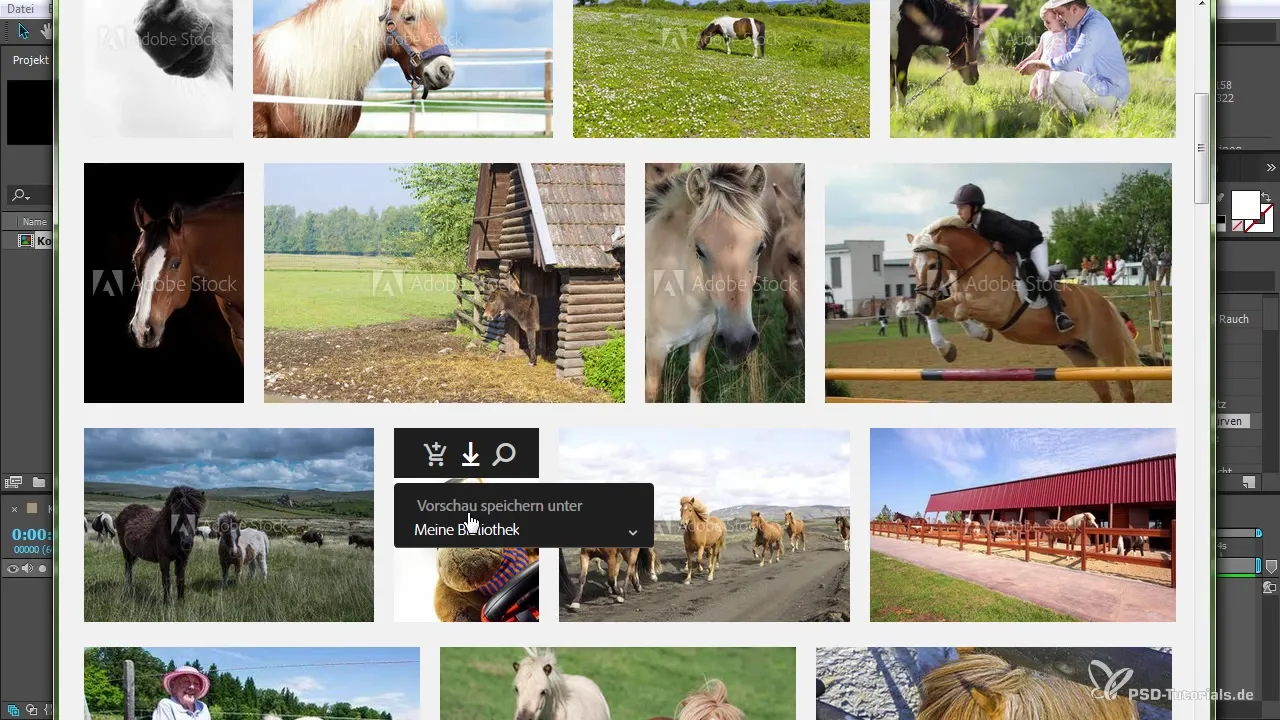
Zobraz detaily obrázka, ako maximálne dostupné veľkosti a možnosti licencovania. Môžeš tiež hľadať podobné obrázky alebo uložiť náhľad.
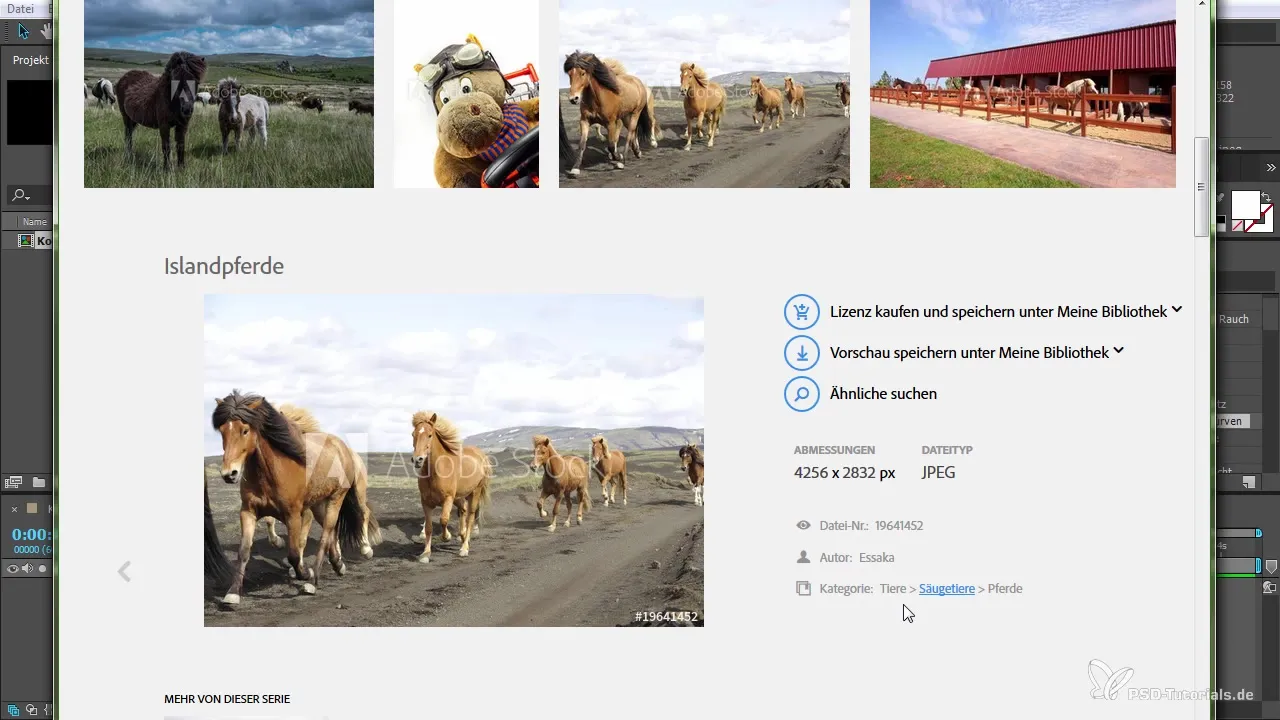
Správa uložených obrázkov v knižnici
Všetky obrázky, ktoré si uložil, sa zobrazia v tvojej knižnici. Môžeš zväčšiť náhľad, aby si videl viac detailov, a obrázky licencovať, ak si chceš zakúpiť práva.
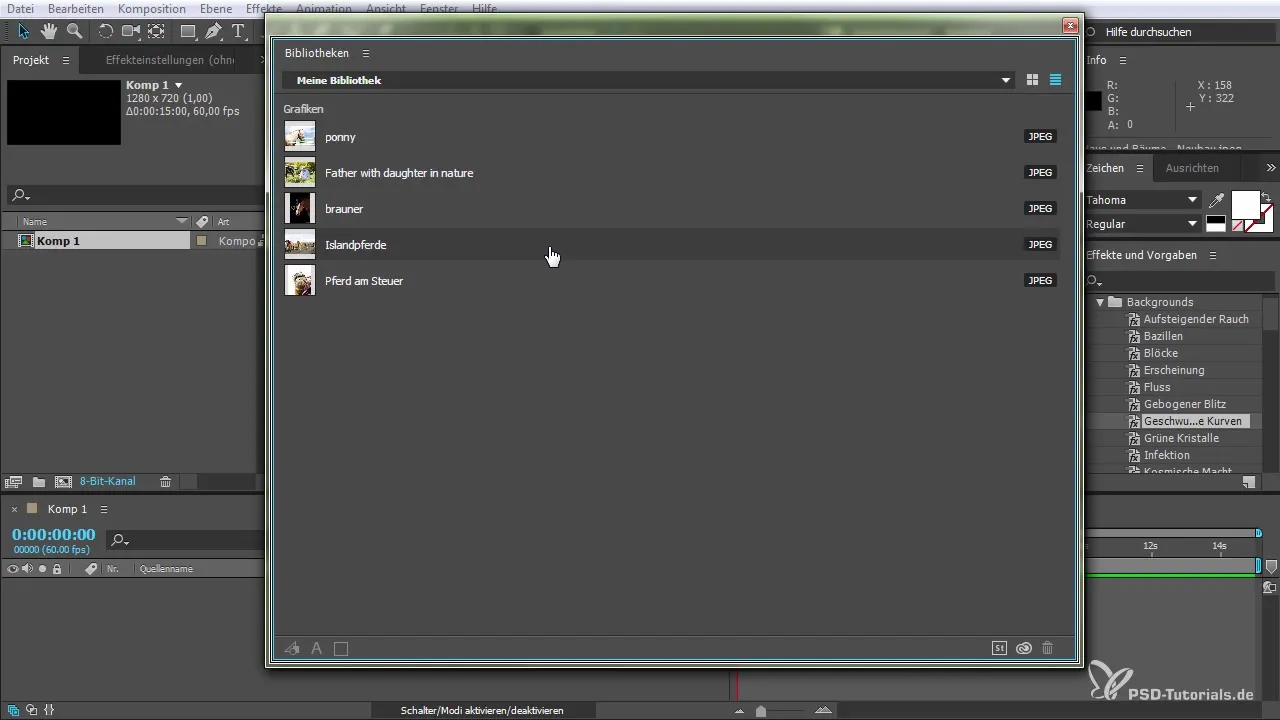
Pokúd si obrázok licencoval, zostáva v tvojej knižnici. Môžeš ho tiež priamo importovať do svojej kompozície.
Používanie a organizovanie obrázkov
Aby si vložil obrázok do svojej kompozície, môžeš ho jednoducho presunutím alebo cez „Pridať obrázok“ importovať. Pamätaj, že obrázok musíš najprv stiahnuť, než ho môžeš vložiť do svojho projektu.
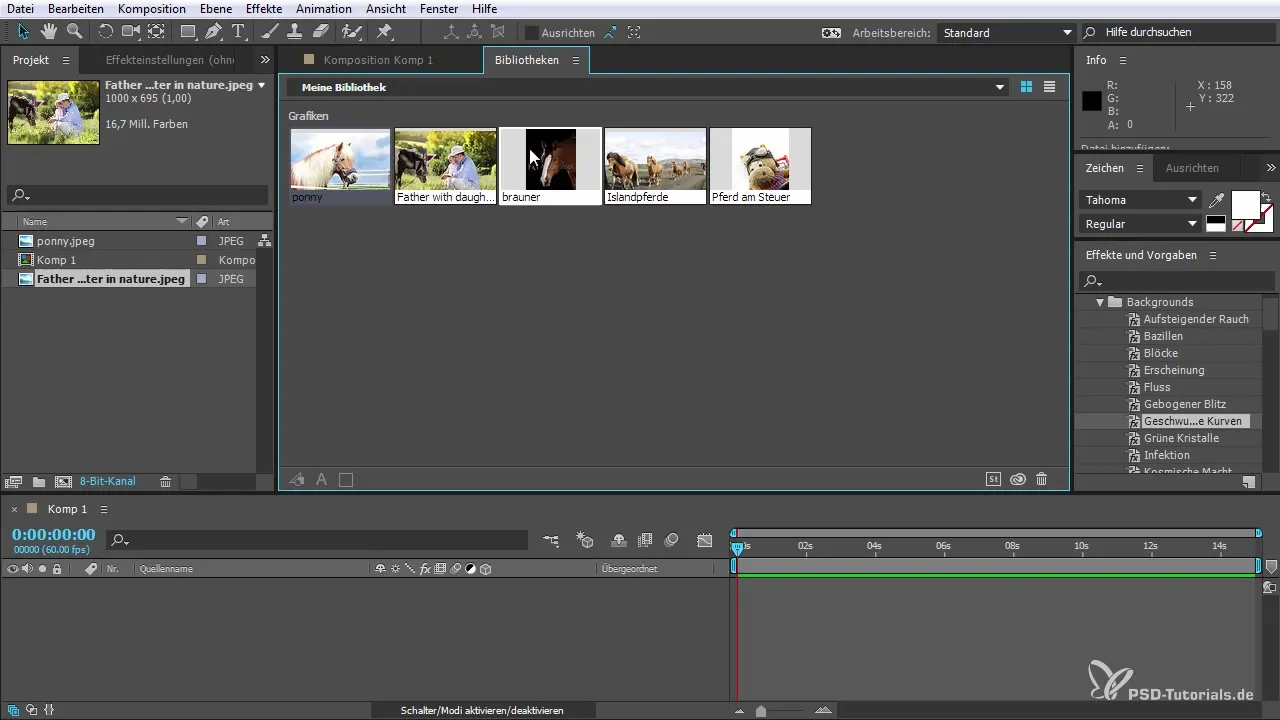
Máte možnosť duplikovať, premenovať alebo odstrániť obrázky. Ak chceš vytvoriť novú knižnicu, klikni na „Nová knižnica“ a pomenúvaj ju podľa vhodnej témy, ako „Kone“.
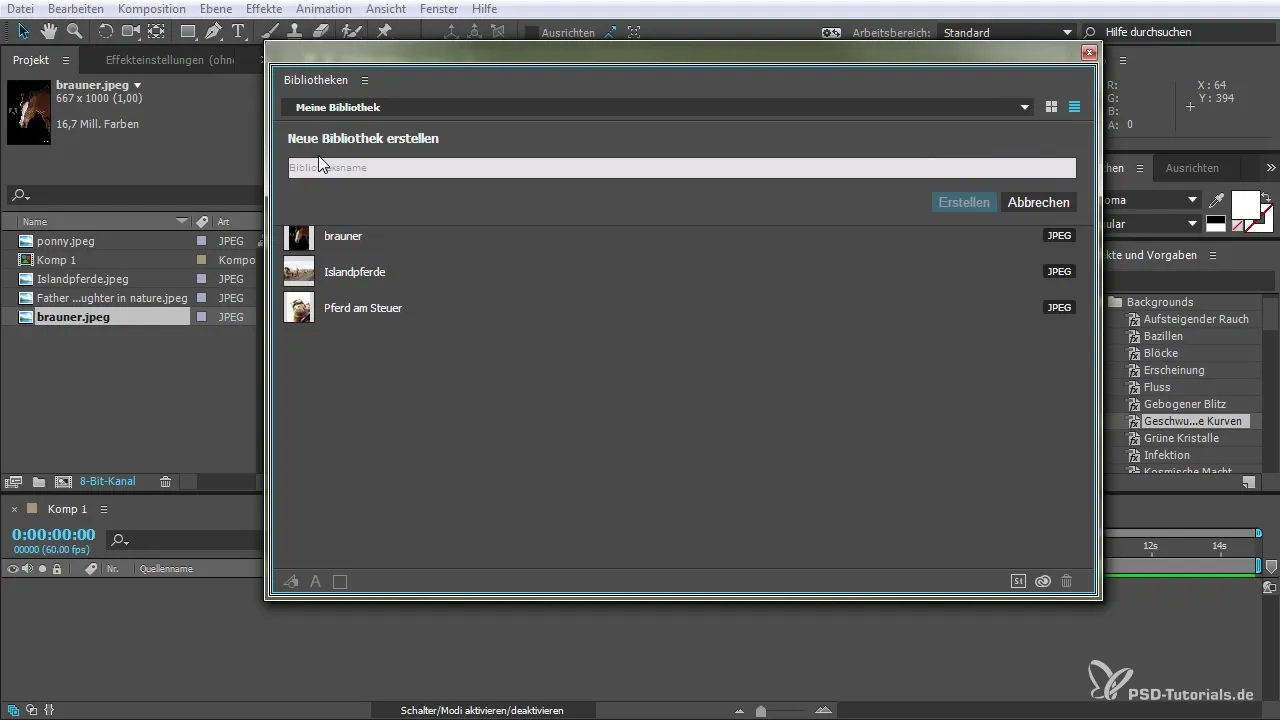
Práca s Kuler
Zaujímavou doplnkovou funkciou After Effects je integrácia Kuler. Môžeš použiť Kuler na výber farieb a ukladanie farebných paliet. Choď na „Rozšírenia“ a vyber „Adobe Color Témy“.
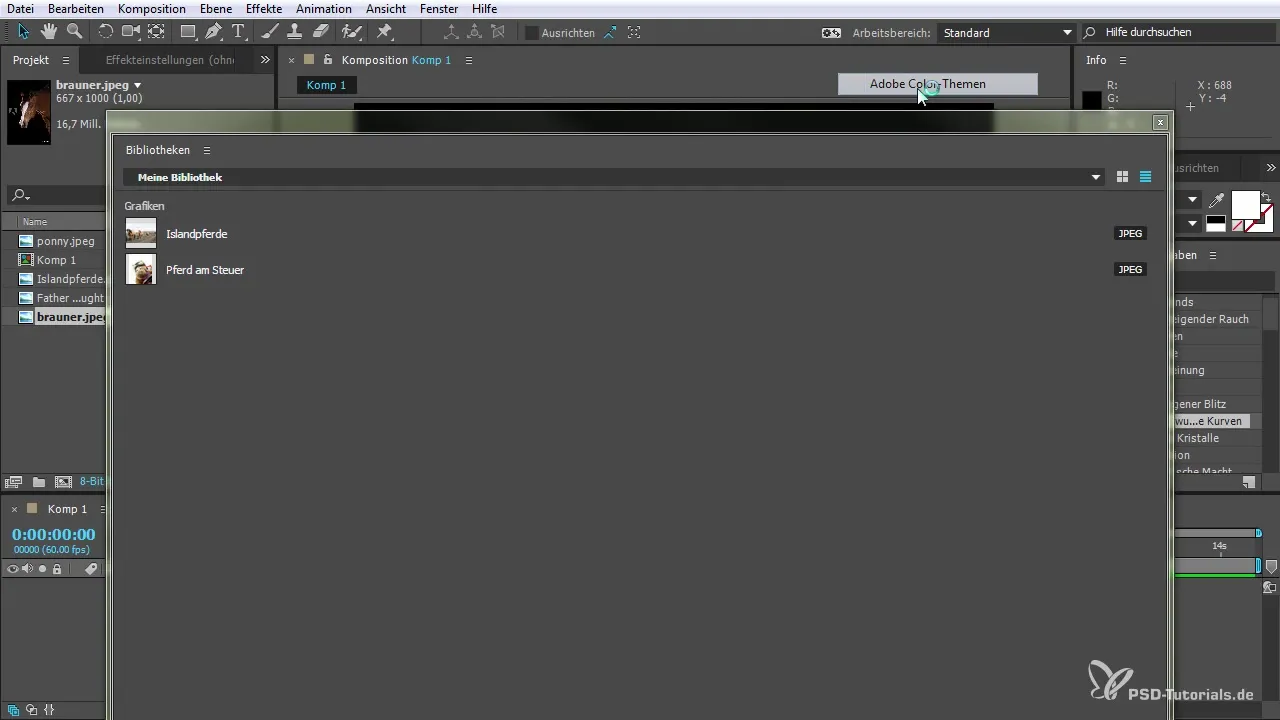
Tu môžeš vytvoriť svoju vlastnú farebnú tému tak, že vyberieš farby a uložíš ich do svojej knižnice.
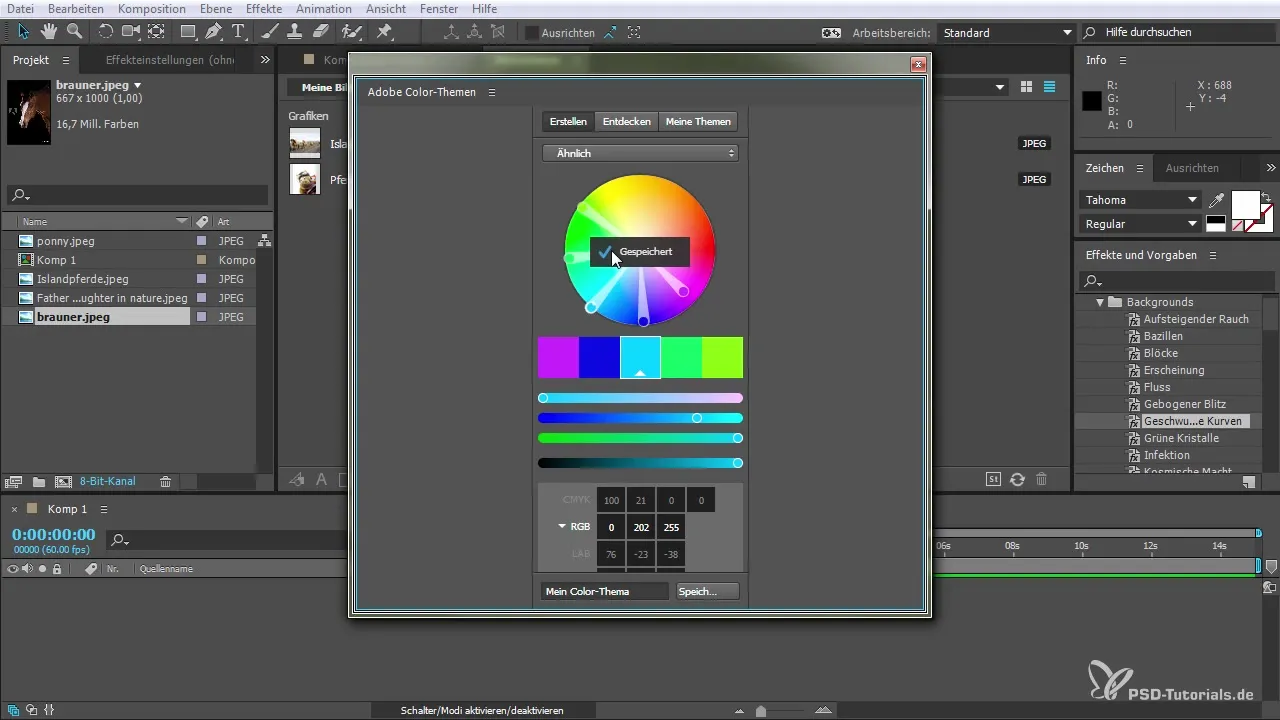
Dokončenie práce a mazanie obsahov obrázkov
Pokiaľ si dokončil svoje projekty, môžeš tiež odstrániť obrázky z knižnice. To sa robí cez ikonu odstránenia, a ak je obrázok licencovaný, zostáva licencovaný.
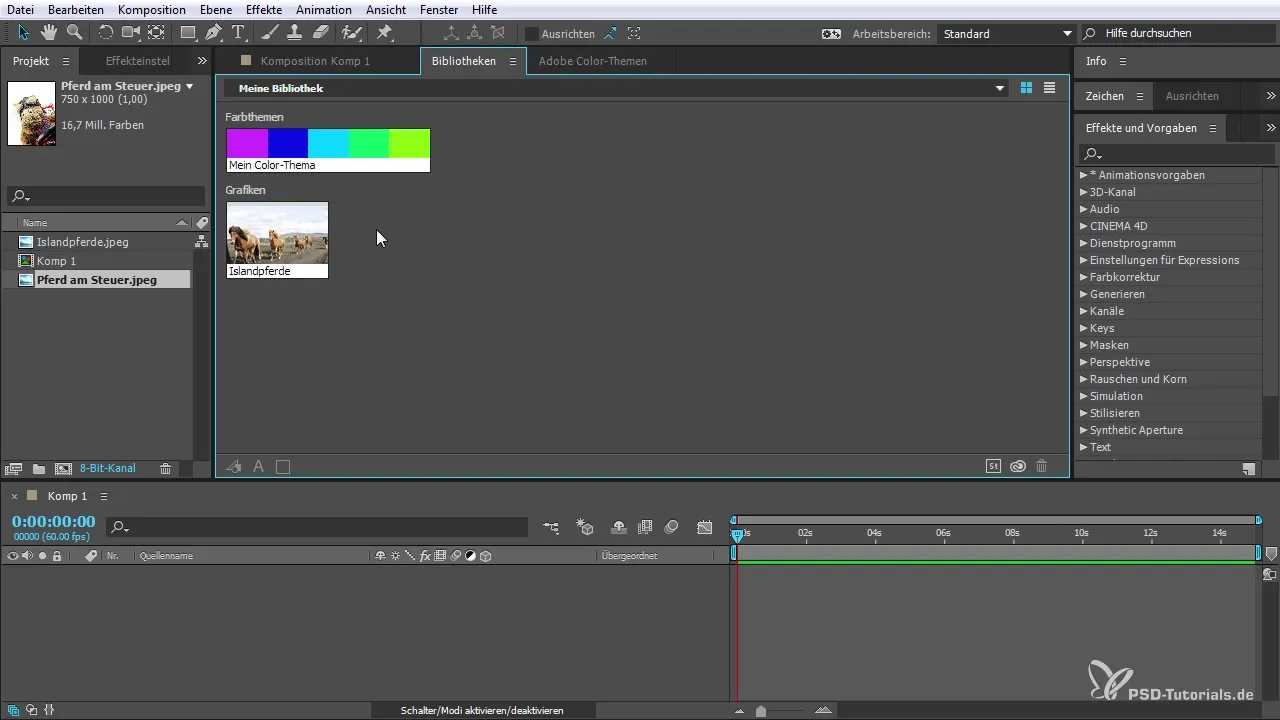
Integrácia Adobe Stock poskytuje jednoduchý prístup k tvojim obsahom a zvyšuje tvoju produktivitu, pretože môžeš pracovať odkiaľkoľvek.
Zhrnutie – Tvoja komplexná príručka pre používanie Adobe Stock v After Effects CC 2015
V tejto príručke si sa naučil, ako môžeš využiť funkciu Adobe Stock v After Effects CC 2015 na obohatenie tvojich projektov kvalitnými obrázkami a farebnými paletami. Prístup k tomuto zdroju výrazne rozširuje tvoje možnosti ako kreatívca a pomáha ti pracovať efektívnejšie a plynulejšie.
Často kladené otázky
ako otvorím knižnicu Adobe Stock v After Effects?Choď na „Okno“ a vyber „Knižnice“.
Ako môžem hľadať obrázky v Adobe Stock?Klikni na poskytnutý odkaz, aby si otvoril prehliadač, a hľadaj obrázky.
Môžem obrázky priamo použiť v After Effects?Áno, po stiahnutí ich môžeš priamo importovať do svojho projektu.
Ako licencujem obrázky z Adobe Stock?Klikni pravým tlačidlom myši na obrázok a vyber „Licencováť obrázok“.
Čo je Kuler a ako ho používam?Kuler je funkcia na správu farebných paliet. Môžeš vyberať a ukladať farby.## ##


